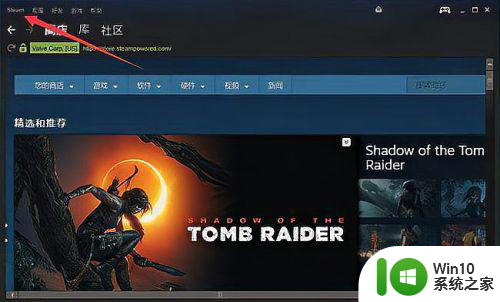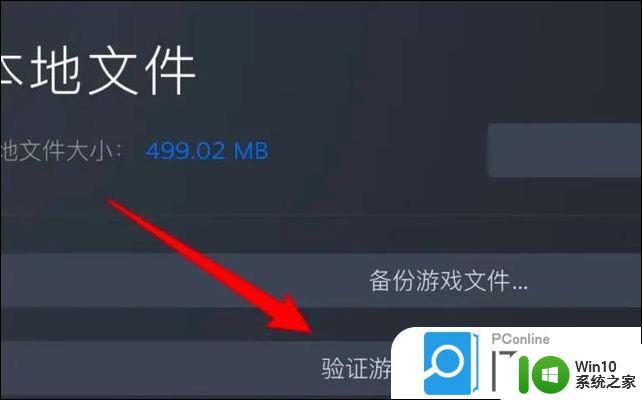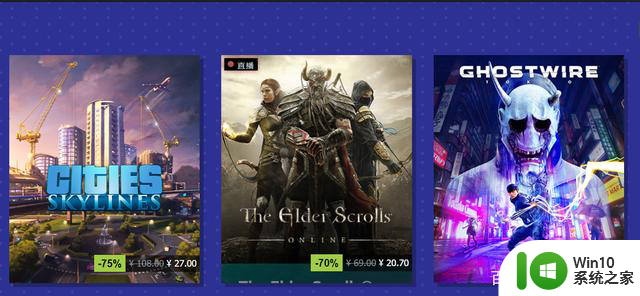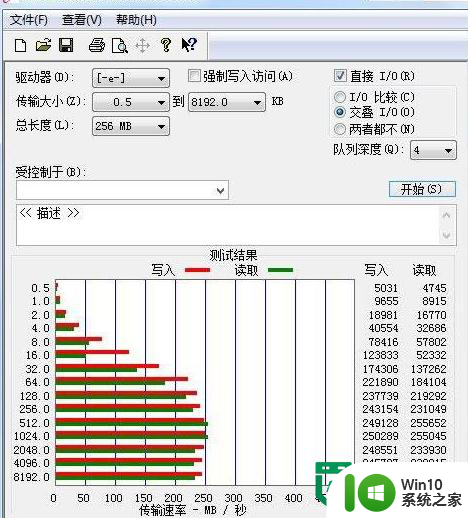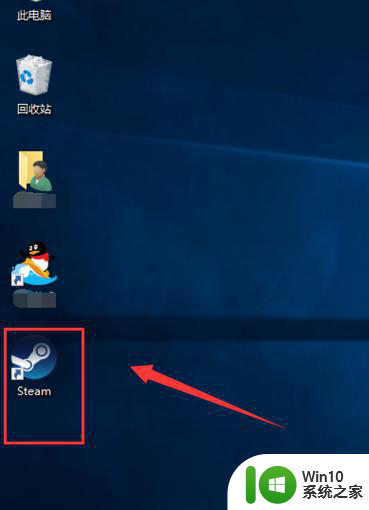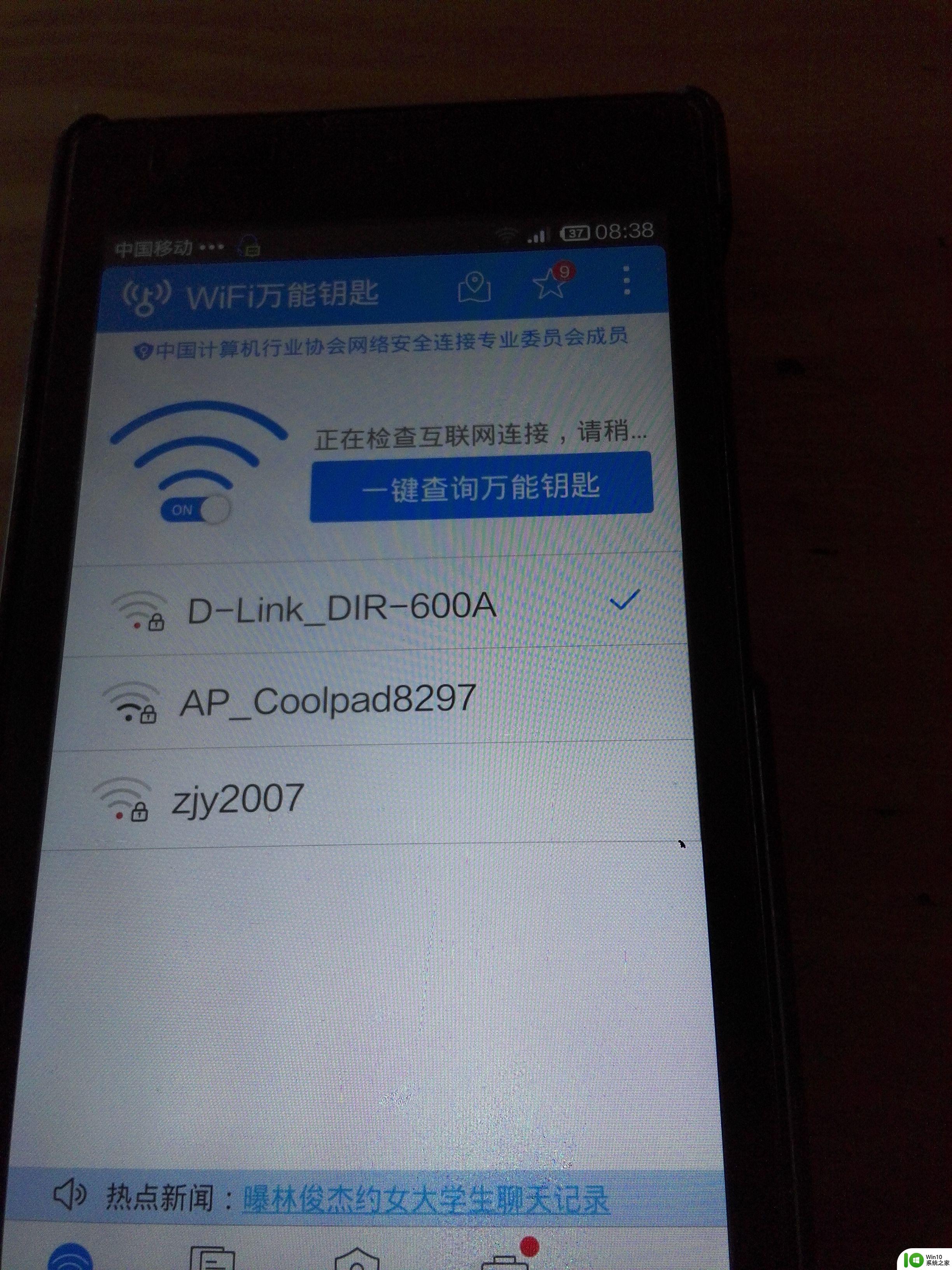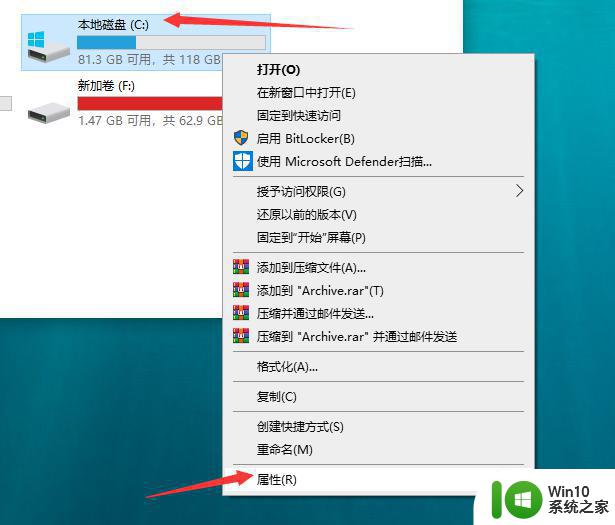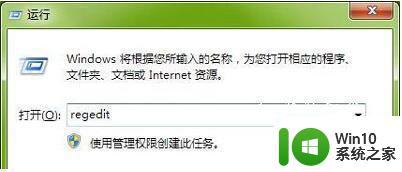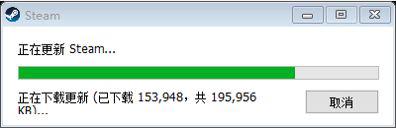steam下载太慢的解决方案 steam下载速度突然变慢为什么
最近有用户从steam游戏平台下载游戏的时候,发现速度突然变慢了,只有几KB每秒,导致要下载很长的时间,遇到这样的问题该怎么办呢,要如何提高下载速度呢?针对这个问题,本文给大家讲解steam下载速度突然变慢为什么供大家参考。
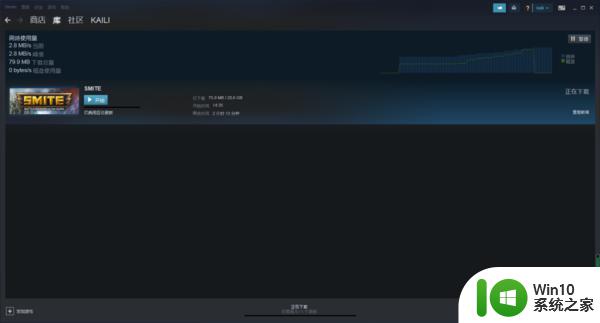
方法一:
出现Steam游戏下载速度慢的原因,一个可能的因素是由于当前的网络与下载服务器之前出现了波动,从而导致下载速度慢的,此时我们可以通过修改steam的下载节点来解决问题。
1、在电脑上找到Steam软件,然后点击打开。接着在弹出的登录界面中,输入自己的账号密码进行登录。
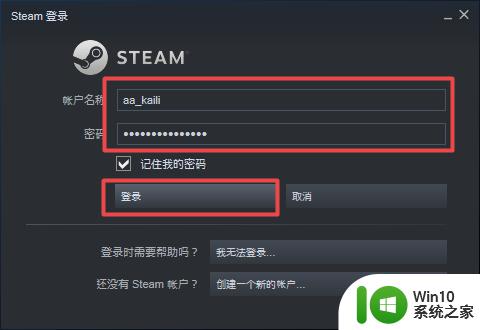
2、登录成功后,就进入到软件的主界面当中了,在此界面的左上角的找到【查看】选项,然后点击打开。然后在弹出的选项当中,找到【设置】功能,并点击进入。
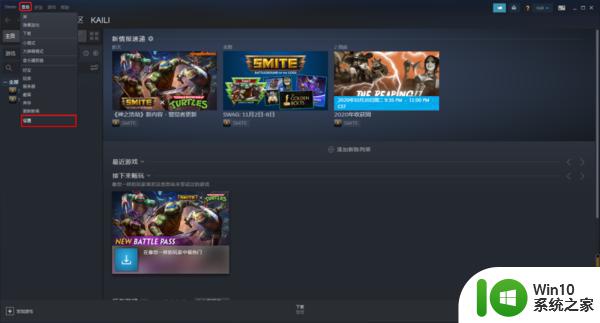
3、接着软件就会弹出【设置】窗口,在此界面的左侧位置,找到【下载】选项,并点击进入。
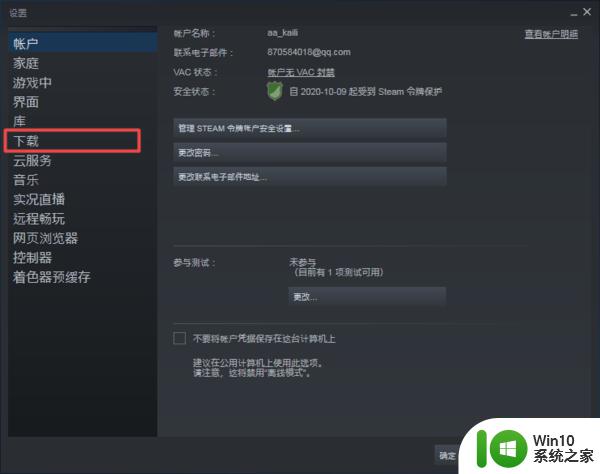
4、进入到Steam下载设置界面当中,在右侧的界面中找到【下载地区】一栏。然后找到其下方地区选项右侧的下拉按钮,然后根据自己所在的位置,选项下载的地区,一般国内游戏下载最好的地区是北京、成都。
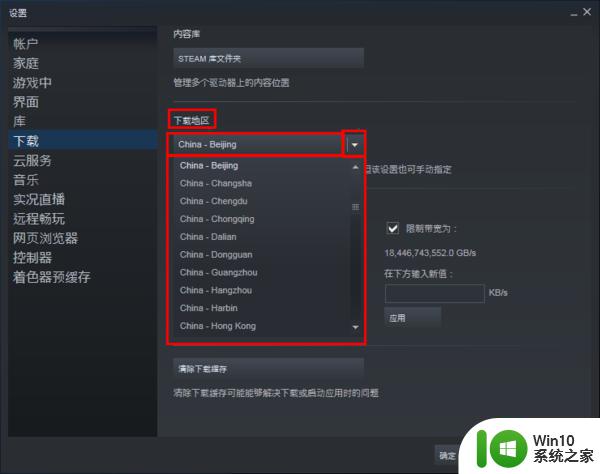
5、而如果下载的是国外游戏,此时我们可以根据地区的不同,来选择不同的国家,然后点击界面下方的【确定】按钮。这样一来,就可以正常的进行游戏的下载了。
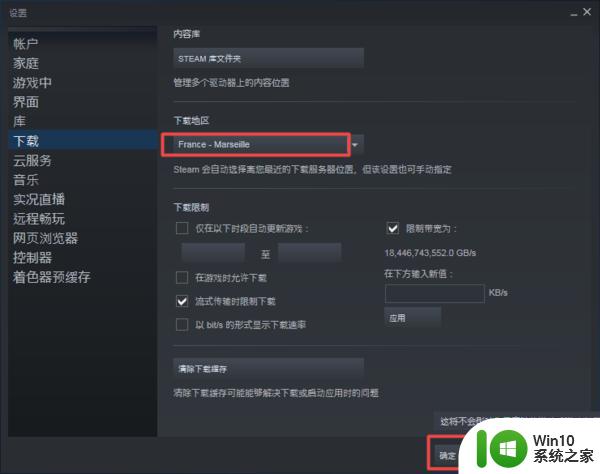
方法二:
如果在更换了steam的下载地区节点后,steam的下载速度还是很慢的话,那么此时我们就需要通过修改电脑的host文件,从而来提高平台的下载速度。
1、在电脑桌面左下角找到【开始菜单】按钮,然后点击它,接着在弹出的选项当中,找到【运行】功能,并点击打开。
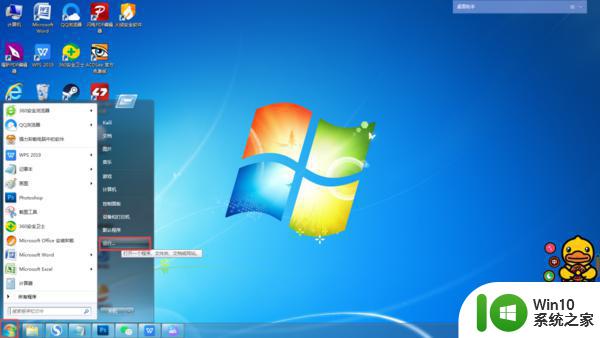
2、接着系统会弹出【运行】的窗口,此时在搜索栏当中输入【cmd】命令,然后点击【确定】按钮。
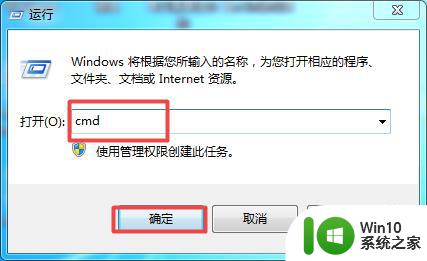
3、进入到cmd命令窗口当中后,在界面当中输入【notepad “%systemroot%/system32/drivers/etc/hosts】这个命令,然后按下回车键。
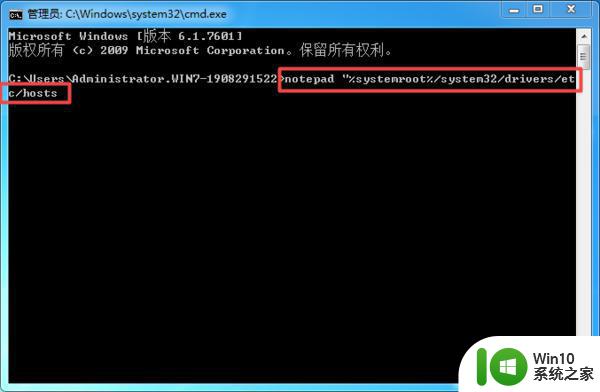
4、接着系统就会弹出电脑当中的hosts文件,在该文件当中输入【61.147.228.241 cdn.mileweb.cs.steampowered.com.8686c.com】内容,然后进行保存。
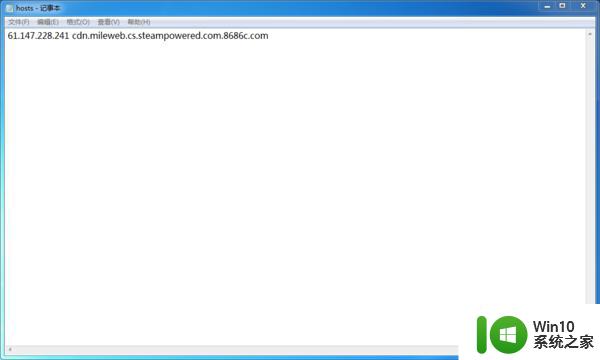
5、最后重启Steam软件,接着继续进行游戏的下载,此时就会发现游戏的下载速度达到了峰值状态,这样我们就解决了Steam游戏下载速度慢的问题了。
上述给大家讲解的就是steam下载速度突然变慢的详细解决方法,碰到一样情况的话,可以学习上面的方法来进行解决吧。